4 Formas Fáciles para Exportar los Contactos del iPhone a Gmail
4 Formas Fáciles para Exportar los Contactos del iPhone a Gmail
Sep 05, 2025 • Filed to: Soluciones de Transferencia de Datos • Proven solutions
Los contactos son considerados una parte del software del teléfono que es extremadamente importante, y por la misma razón los usuarios utilizan diferentes servicios para asegurar que esta información del teléfono permanece segura. También debe ser señalado que el mejor software es el que no está basado en la nube. Debido al hecho de que los programas basados en la nube pueden acarrear muchos problemas, incluyendo el robo de datos y manipulación de cualquier tipo.
Por ello, lo necesario actualmente para asegurar que los contactos se mantienen a salvo y seguros todo el tiempo es Gmail, ya que viene con prestigiosos servicios en línea. Respaldado por el poder de Google, Gmail has sido reconocido como el mejor y el más seguro servicio de todos los tiempos. No solamente almacena los contactos sino también asegura que se mantenga en un ambiente tal que esté a salvo, seguro y libre de riesgo. También hace cambios necesarios para asegurar que la persona al guardarlos no enfrente ningún problema en la búsqueda de algún elemento particular. La transferencia de contactos del iPhone a Google es regularmente usado por la gente para mantener sus contactos a salvo. Algunas de las técnicas y sus detalles de uso han sido mencionados en este tutorial.
- Parte 1: Sincronizar los contactos de iPhone directamente a Gmail
- Parte 2: Transferir los contactos del iPhone a Gmail usando un programa aparte - dr.fone - Transferencia
- Parte 3: Transferir los contactos del iPhone a Gmail Usando iTunes
- Parte 4: Transferir los contactos del iPhone a Gmail Usando iCloud
Parte 1: Sincronizar los contactos de iPhone directamente a Gmail
Es un proceso simple y de un paso que asegura que los contactos son transferidos al Gmail sin la interferencia de cualquier aplicación externa y todo el trabajo es hecho sólo en el iPhone. El proceso es mencionado a continuación.
Paso 1 El usuario necesita pulsar Ajustes > "Correo electrónico, Contactos, Calendarios" para comenzar el proceso correctamente cuando venga la sincronización directa.
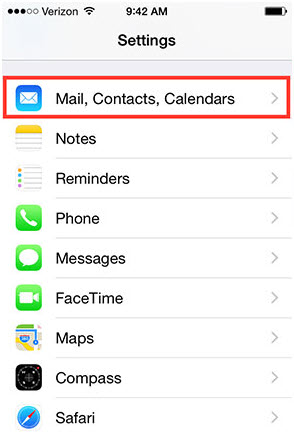
Paso 2 En la siguiente pantalla, el usuario necesita presionar "Agregar cuenta" para asegurar que las cuentas de correo electrónico soportados por el dispositivo aparezcan.
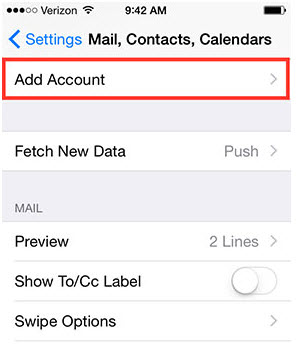
Paso 3 La cuenta de Google será seleccionada de la página siguiente que aparece.
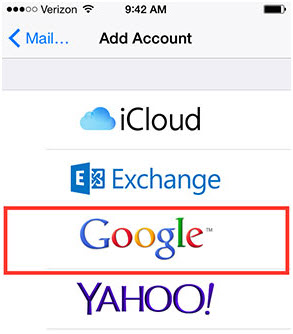
Paso 4 El usuario solo tiene que asegurarse que los contactos estén activados, y cuando el proceso ha sido completado y la cuenta de Google ha sido agregada regresa a los contactos, la pantalla muestra que la sincronización ha comenzado automáticamente.
Parte 2: Transferir los contactos del iPhone a Gmail usando un programa aparte - dr.fone - Transferencia
Hay muchas ventajas del uso de dr.fone - Transferencia y algunas de ellas son las siguientes.
- No requiere la red de la nube.
- Puede transferir hasta 90,00+ contactos de una sola vez.
- Tiene reseñas altamente positivas que muestran que el programa ha sido desarrollado en un ambiente altamente controlado.
- Transferencia de contactos sin ninguna pérdida de información en absoluto sin importar cuán larga es la libreta de direcciones.
- También está siendo ofrecido por la empresa para una prueba gratuita así que la decisión de compra se convierte en algo fácil y simple.
- El software tiene un GUI o una interfaz gráfica de usuario que es muy amigable.
Pasos para transferir los contactos del iPhone a Gmail son los siguientes:
Paso 1 El usuario necesita visitar el URL https://drfone.wondershare.es/iphone-transfer.html descargar e instalar dr.fone - Transferencia para obtener la interfaz principal.
Descarga Gratuita Descarga Gratuita
Paso 2 Haz clic en Información en la parte superior del panel, y esto mostrará todos los contactos en todos los programas.

Paso 3 A continuación el usuario necesita seleccionar los contactos uno por uno para garantizar que todos aquellos escogidos se requieren exportar y haz clic en Exportar en la parte superior de la ventana. De la lista de desplazamiento, selecciona "Exportar" > "a Archivo vCard". Luego una ventana emergente aparece para examinar la carpeta de destino para guardar los contactos seleccionados ordenador.
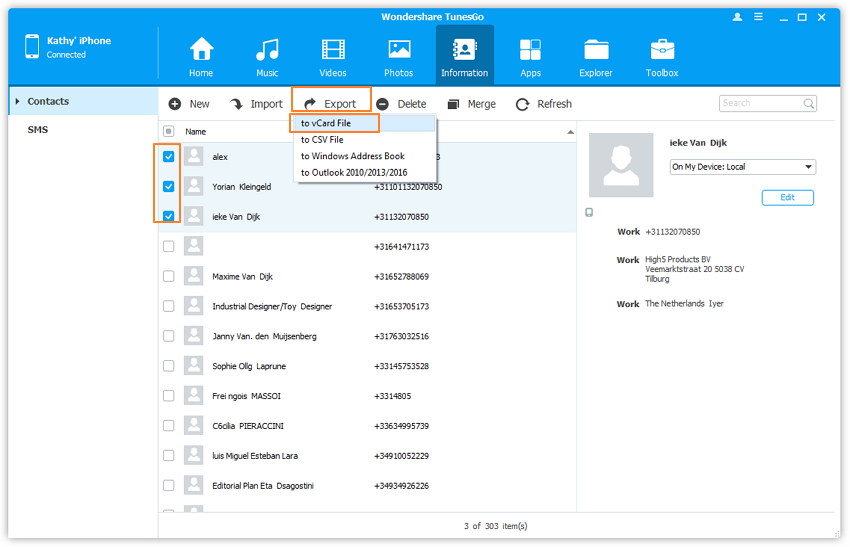
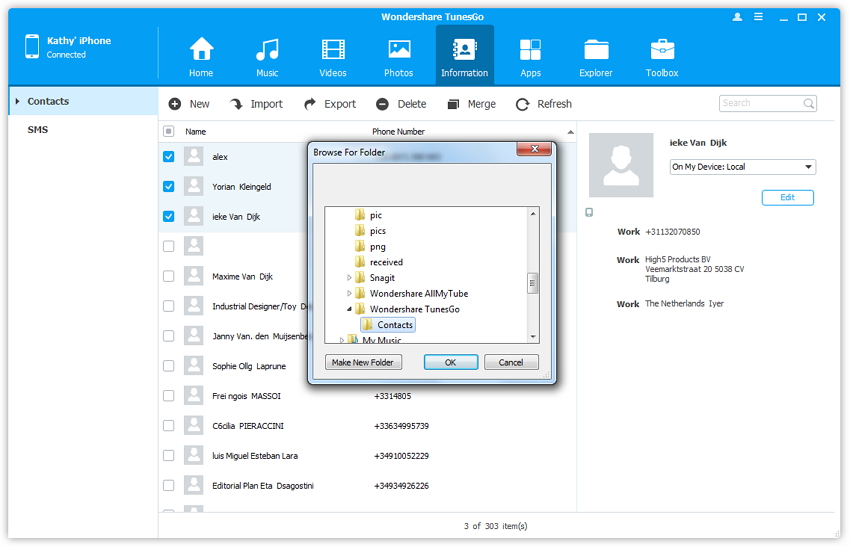
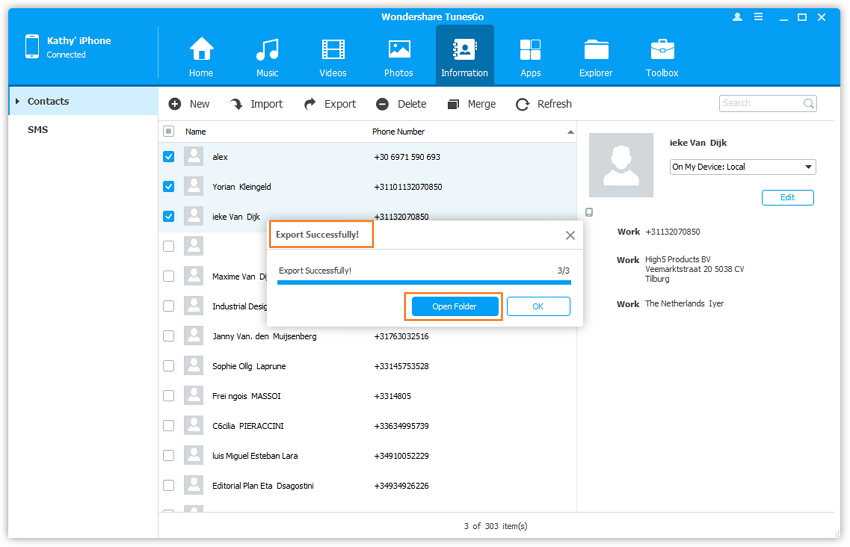
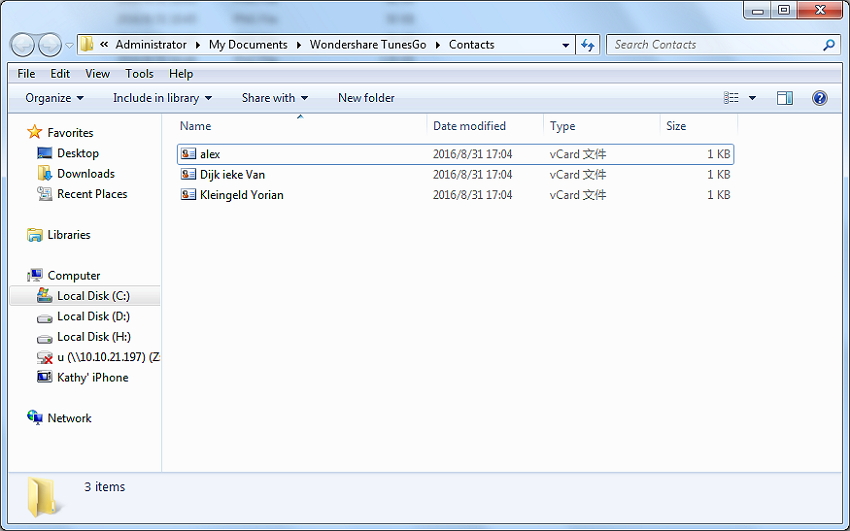
Paso 4 Después de guardar exitosamente el archivo en tu ordenador, inicia sesión en Gmail con tu cuenta, luego haz clic en Contactos de > Gmail en la esquina superior izquierda. Irás a la página de contactos de Gmail.
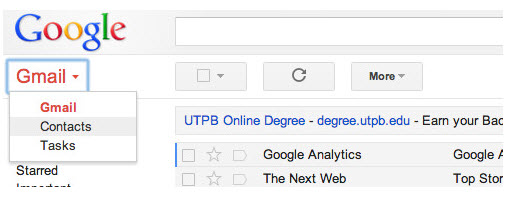
Paso 5 Haz clic en Importar Contactos, una ventana surgirá, haz clic en Elegir Archivo para añadir el archivo v-Card guardado y luego haz clic en el botón Importar para cargar los contactos.
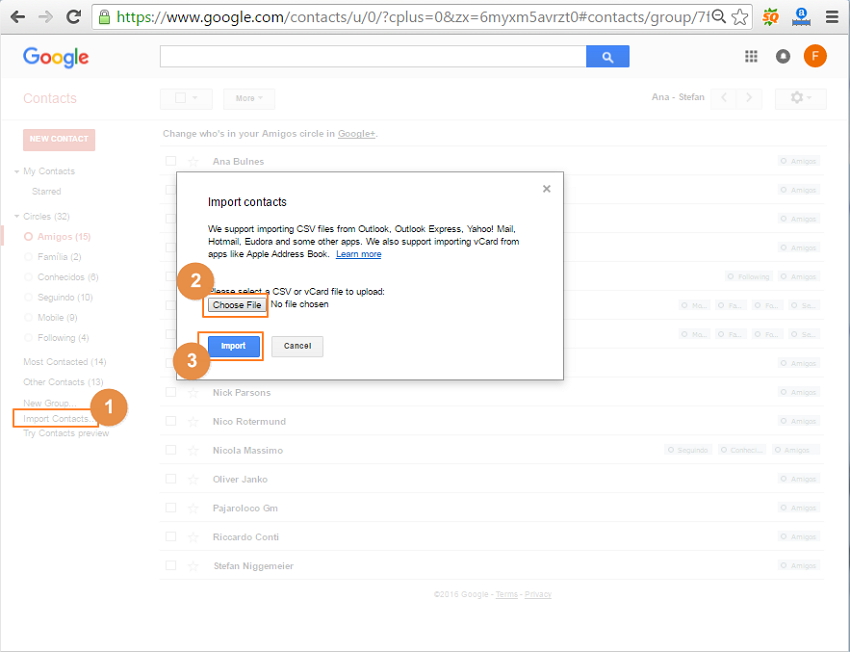
Paso 6 Los contactos seleccionados serán importados a Gmail satisfactoriamente como a continuación.
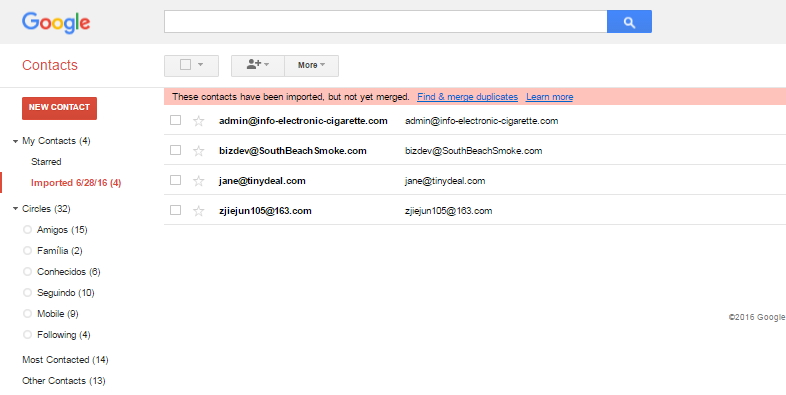
Parte 3: Transferir los contactos del iPhone a Gmail Usando iTunes
iTunes es un programa que puede ser considerado como el aire para el iPhone pues la mayoría de sus funcionalidades dependen de este programa. Para transferir contactos mediante iTunes, el proceso es mencionado a continuación.
i. Conectar el iPhone al ordenador a través de un cable USB para iniciar el proceso.

ii. Luego el usuario necesita abrir el programa iTunes así puede detectar el dispositivo con facilidad.
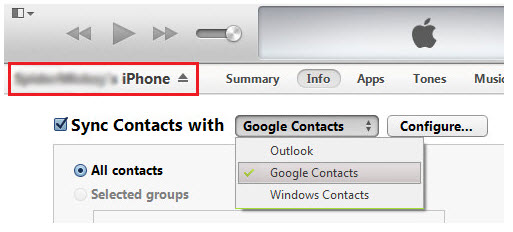
iii. Bajo la pestaña Info, seleccionar la opción de "Sincronizar contactos con Contactos de Google".
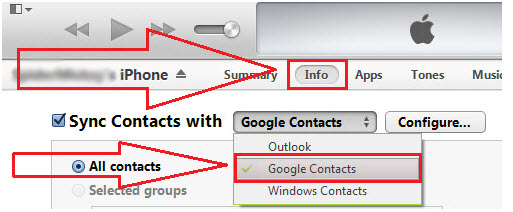
iv. Introduce el nombre de usuario de Gmail y la contraseña tan pronto surja la señal para seguir adelante.
v. Para más aclaratoria, el usuario necesita visitar www.gmail.com, luego > Contactos de Gmail.
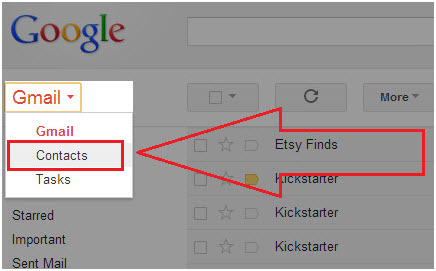
vi. Todos los contactos son importados a Gmail directamente.
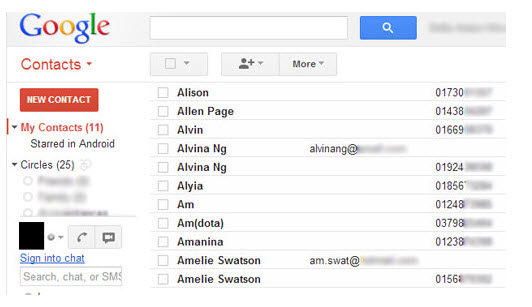
Parte 4: Transferir Contactos del iPhone a Gmail Usando iCloud
iCloud es también considerado por ser uno de los mejores programas que hace posible para los usuarios transferir no solamente los contactos sino también otros archivos multimedia que han sido almacenados en el iPhone. Para transferir los contactos en particular, el usuario nunca necesita cualquier método o herramientas complejas ya que todo está ahi de forma predeterminada para soportar el fenómeno. A continuación está el proceso en este sentido.
i. El usuario necesita ir a la URL www.icloud.com e introduce los detalles deseados.
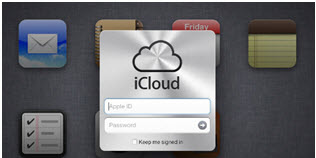
ii. Después el usuario tiene que hacer clic en el ícono de Contactos.
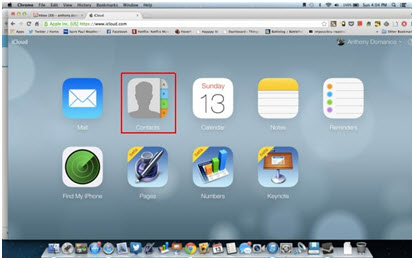
iii. Todos los contactos se mostrarán, los cuales han sido sincronizados con el iCloud.
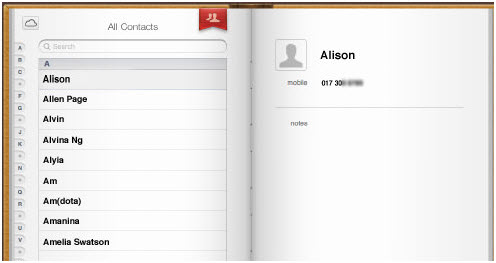
iv. Presiona "Ctrl + A" y así todos los contactos son seleccionados, luego presiona el botón cod en la esquina inferior izquierda y de la lista de desplazamiento, selecciona la opción "Exportar vCard" para exportar el archivo vcard a tu ordenador.
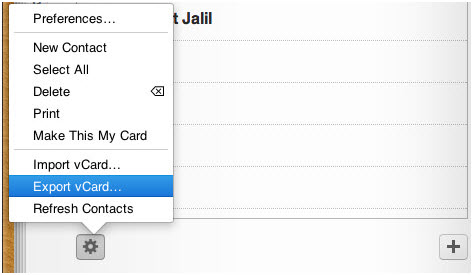
v. Después, puedes importar el archivo vcard guardado a Gmail, para los detalles, puedes referirte a los pasos 4-6 de la Parte 2.
Transferencia Telefónica
- 1 Transferir desde Android
- Transferir de Android a Android
- Transferir de Android a iPod
- Transferir de Android a iPad
- Transferir videos de Android a iPad
- Transferir de Samsung a LG
- Transferir de Samsung a iPhone
- Transferir de Samsung a Samsung
- Transferir de Samsung a otros
- Transferir de Sony a Samsung
- Transferir de ZTE a Android
- Transferir de LG a Android
- Transferir de Motorola a Samsung
- Interruptor Alternativo de Samsung
- Transferir de Motorola a iPhone
- Transferir de Huawei a iPhone
- 2. Transferir desde iOS
















Paula Hernández
staff Editor